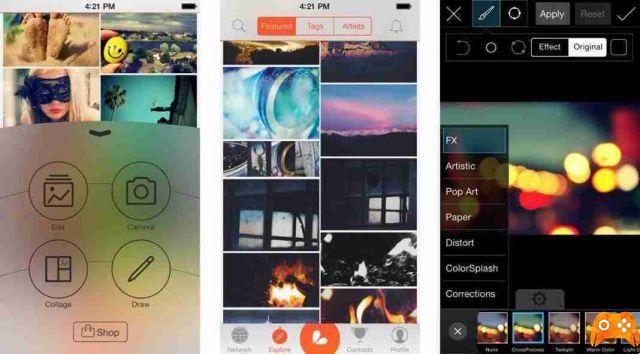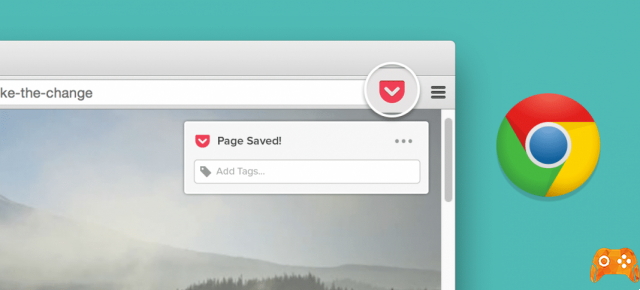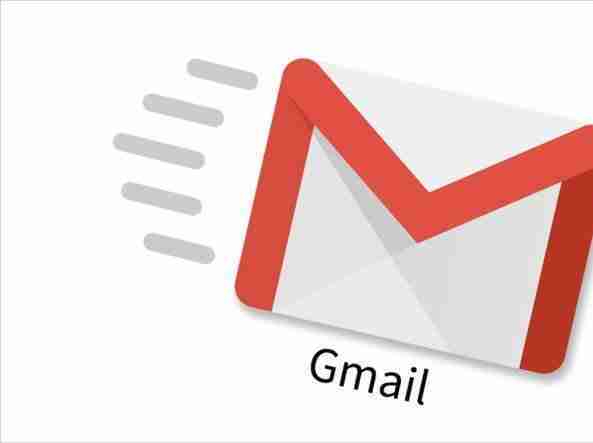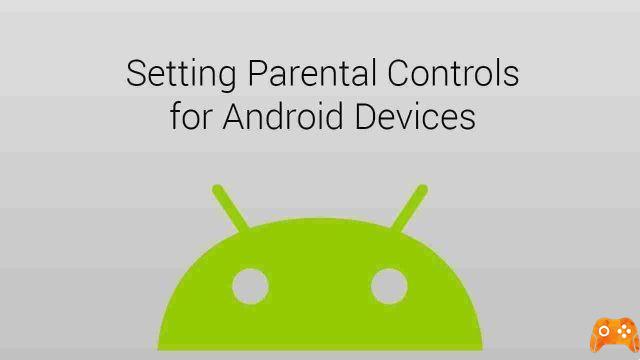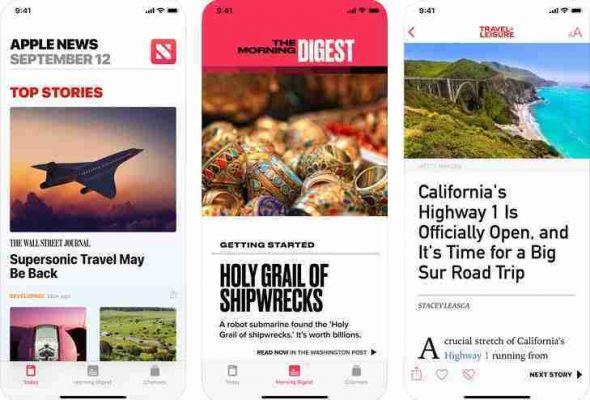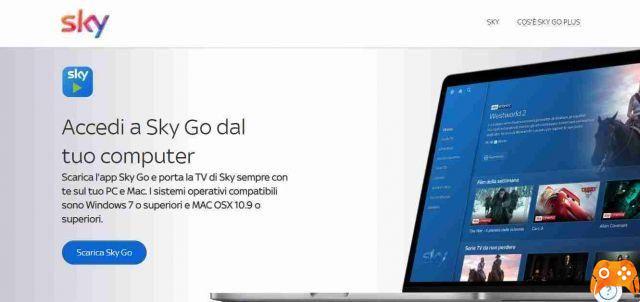A bateria do seu telefone Android está drenando mais rápido do que o esperado? Um motivo pode ser aplicativos que continuam sendo executados em segundo plano por muito tempo depois que você muda para uma atividade completamente diferente. Esses aplicativos drenam a bateria e também consomem a memória do dispositivo. Você pode impedir que aplicativos Android sejam executados em segundo plano e economizar a preciosa memória do telefone e a duração da bateria usando alguns métodos mostrados neste guia.
Observação: para este guia, usamos um Google Pixel 3a com Android 11. As etapas podem variar dependendo da marca, modelo e versão do Android do seu dispositivo.
Atualize seu dispositivo Android
Se houver uma atualização disponível para o seu dispositivo, esta é a primeira coisa a tentar ajudá-lo com aplicativos em segundo plano que esgotam sua bateria. As atualizações do Android vêm com vários recursos que ajudam a otimizar o consumo de memória e a duração da bateria do telefone, entre outros problemas de desempenho.
O Android 9.0 (Pie) e versões posteriores têm ótimos recursos de gerenciamento de energia que prolongam a vida útil da bateria do seu telefone ou tablet, limitando os aplicativos executados em segundo plano.
Descubra quais aplicativos estão em execução e estão consumindo mais bateria
Isso ajudará você a saber quais aplicativos estão abertos e em execução, há quanto tempo estão em execução e quanta RAM estão consumindo.
Para fazer isso, vá para Configurações e toque em “Opções do desenvolvedor“. (Se não estiver disponível, siga este link para descobrir como habilitar as Opções do desenvolvedor.) Deve estar no submenu Sistema.
Selecione "Serviços em execução".
Na tela Serviços em execução, você verá uma lista de aplicativos em segundo plano em execução no seu dispositivo.
Para ver os aplicativos esgotando a bateria, vá para a tela principal de Configurações novamente. Lá você deve ver um menu de bateria. No menu suspenso no canto superior direito, escolha "Uso da bateria".
Na nova tela, você pode ver os apps que consomem mais bateria.
Para impedir que aplicativos Android sejam executados em segundo plano, você só precisa forçá-los a parar. Você pode fazer isso diretamente no menu "Running Services" nas configurações do desenvolvedor ou diretamente no submenu "Battery Usage".
Em "Serviços em execução", se você selecionar um aplicativo que usa muita RAM, poderá selecioná-lo e apenas pressionar Parar para interromper a execução.
No uso da bateria, você também pode selecionar os aplicativos que deseja interromper e pressionar “Forçar desligamento”.
Como alternativa, uma maneira mais geral de interromper os aplicativos é acessar Configurações e tocar em "Aplicativos e notificações". Selecione a opção que permite ver todos os aplicativos instalados.
Role para baixo na lista de aplicativos e encontre aqueles que você deseja parar. Para interromper um aplicativo, toque nele e selecione “Forçar desligamento”. Isso interromperá o aplicativo durante a sessão atual, embora seja reiniciado quando o telefone for reiniciado.
Se você não precisar do aplicativo, pressione e segure o ícone e selecione Desinstalar ou, na mesma tela, toque em Desinstalar e confirme a ação.
Otimizando seu telefone com bateria adaptável
Se você for em Configurações e depois em Bateria, ativar “Bateria adaptável” prolongará a vida útil da bateria com base no uso do telefone. Essa configuração basicamente limita a quantidade de recursos do sistema disponibilizados para aplicativos que você usa pouco.
Detecte quais aplicativos você deseja usar e quais você não usará naquele dia usando o aprendizado de máquina. Ele aprende seus padrões de uso e coloca os aplicativos mais usados em um dos cinco intervalos de espera de aplicativos: Frequente, Ativo, Conjunto de trabalho, Raro e Nunca.
Otimização geral da bateria
Você também pode otimizar o uso da bateria em geral acessando “Configurações -> Aplicativos e notificações -> Acesso especial a aplicativos”. Selecione "Otimização da bateria". Escolha "Todos os aplicativos" no menu suspenso para otimizar o uso da bateria de todos os aplicativos. Você também pode optar por otimizar o uso da bateria para aplicativos individuais se não quiser ativar a otimização da bateria para cada aplicativo individual.
Use um aplicativo de terceiros para controlar aplicativos em segundo plano
Se o seu dispositivo Android não tiver uma opção proprietária nativa ou integrada para otimizar ou controlar durante a execução em segundo plano, você poderá usar um aplicativo de terceiros para controlar esses aplicativos.
Greenify é um desses aplicativos que fornece controles precisos sobre aplicativos e os gerencia, colocando-os em hibernação. Para telefones sem root, os controles são limitados, mas com telefones com root você tem mais controle sobre os aplicativos executados em segundo plano.
No entanto, os assassinos de tarefas tendem a desacelerar o telefone e, às vezes, podem drenar mais a bateria ao tentar fechar com força um aplicativo em segundo plano todas as vezes.